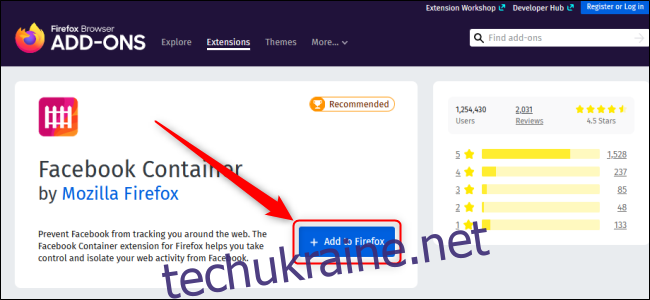Firefox 74 має офіційне доповнення для контейнера Facebook, яке не дозволяє соціальним мережам відстежувати вашу активність перегляду в Інтернеті. Він може автоматично блокувати будь-який з трекерів Facebook, коли він знаходиться за межами Facebook, щоб підвищити вашу конфіденційність в Інтернеті.
Як працює контейнер Facebook у Firefox
Контейнер Facebook працює, ізолюючи вашу активність у Facebook в абсолютно окремому екземплярі вашого браузера, який Firefox називає контейнером. Коли ви встановлюєте контейнер Facebook, розширення Firefox видаляє ваші файли cookie Facebook, виводить вас із сайту та закриває всі відкриті вкладки Facebook. Це безкоштовне розширення для браузера, створене самою Mozilla.
Після активації ви можете перейти до Facebook, як зазвичай. Коли ви це зробите, ви побачите синю лінію під будь-якою вкладкою Firefox. Це означає, що контейнер активний. Усе, що стосується Facebook, у цьому контейнері дозволено. Все, що пов’язано з Facebook за межами цього контейнера, заблоковано. Будь-які посилання не на Facebook, на які ви клацнете в контейнері, відкриються на звичайній вкладці браузера Firefox, за межами контейнера Facebook.
Будь-який веб-сайт, який вимагає входу у Facebook або іншим чином отримує доступ до його вмісту, не працюватиме належним чином, якщо взагалі працюватиме. Це точна мета надбудови: запобігти будь-якій діяльності, пов’язаній із Facebook, не турбувати вас або відстежувати вас під час вашої звичайної активності.
Пам’ятайте: це доповнення нічого не робить з інформацією, яку вже має Facebook, і не заважає махінаціям Facebook усередині контейнера. Крім того, це доповнення може конфліктувати з Контейнер для кількох облікових записів надбудова, яка дозволяє помістити один або кілька веб-сайтів на ваш вибір в подібний контейнер. Ви можете використовувати кольорові вкладки для роботи на різних веб-сайтах без трекерів або в кількох екземплярах одного веб-сайту з одним обліковим записом.
Як встановити та активувати контейнер Facebook
Відвідайте Сторінка контейнера Facebook на сайті доповнень Mozilla у Firefox, щоб встановити його. Крім того, перейдіть до «addons.mozilla.org” у Firefox і знайдіть «Контейнер Facebook». Перейшовши на цю сторінку, натисніть «Додати до Firefox».
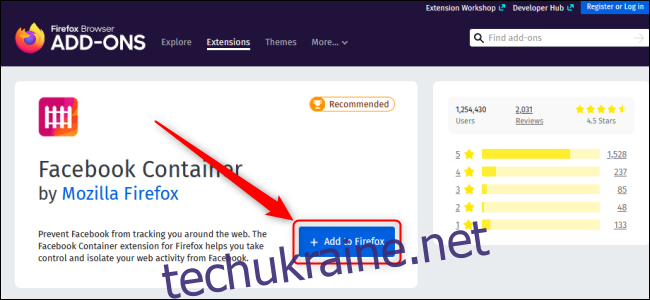
З’явиться запит «Додати контейнер Facebook». Натисніть «Додати».
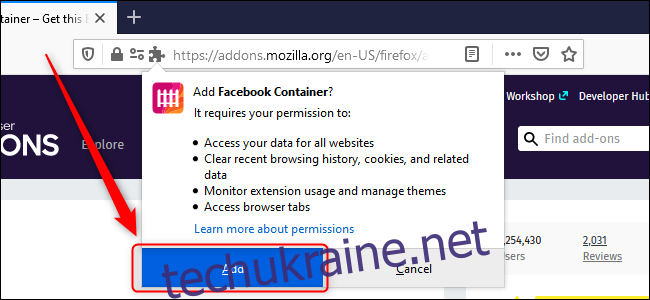
Ви можете перевірити, чи активний на вкладці контейнер Facebook, пошукаючи чорну лінію під текстом вкладки.
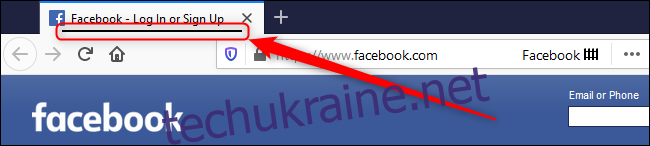
Як додати винятки
Контейнер ізолює вашу активність у Facebook у спеціальній частині вашого браузера. Facebook не може відстежувати вашу активність перегляду за допомогою кнопок Facebook на інших веб-сайтах. Однак іноді ви можете захотіти взаємодіяти зі своїм обліковим записом Facebook на іншому веб-сайті.
Якщо ви хочете виключити сайт з цих обмежень, ви можете додати цей веб-сайт як виняток і дозволити йому взаємодіяти з Facebook. Для цього перейдіть у Firefox на цей веб-сайт. Натисніть значок контейнера Facebook і виберіть «Дозволити сайт у контейнері Facebook».
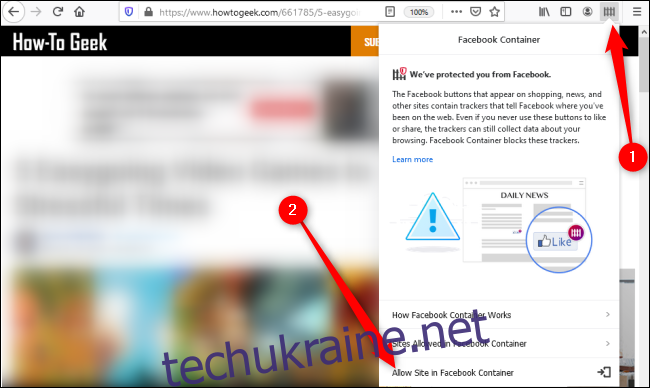
Натисніть «Дозволити», і сторінка оновиться з цим новим налаштуванням.
З цими налаштуваннями Firefox може надати вам досвід перегляду, який не кидає вам нові оголошення на основі того, що ви востаннє переглядали на Facebook.